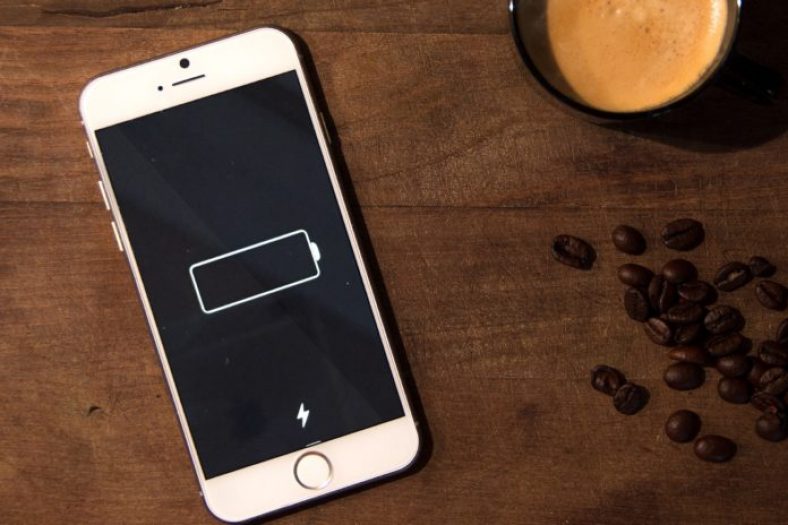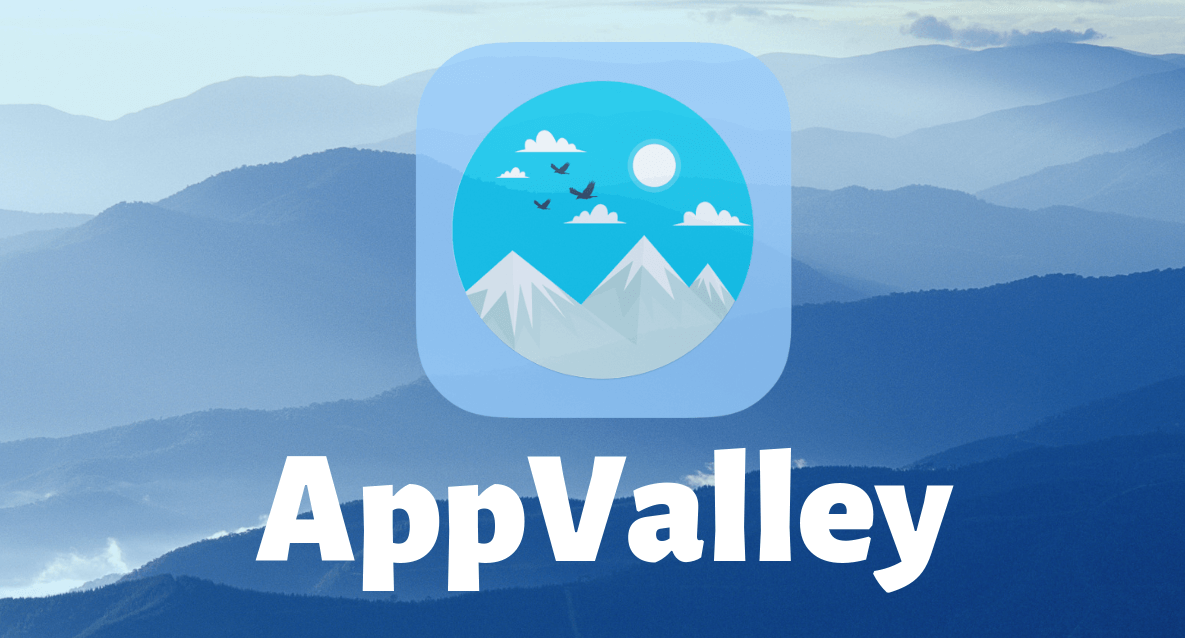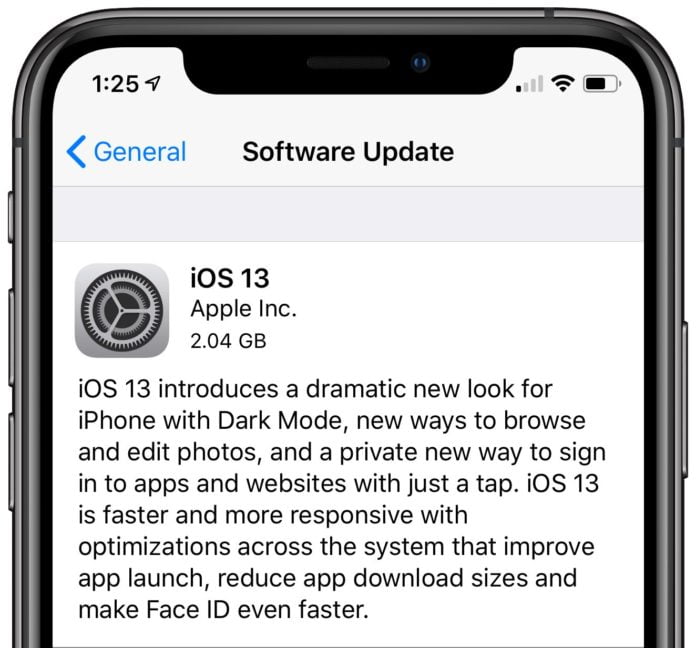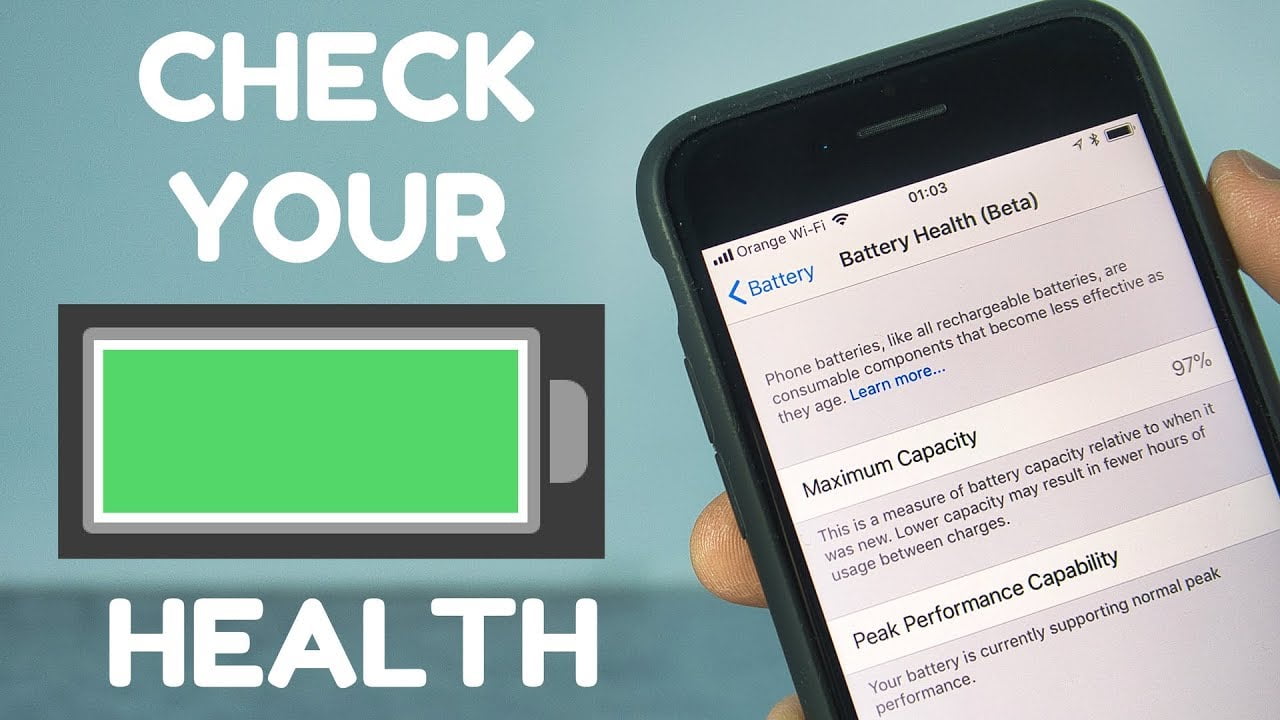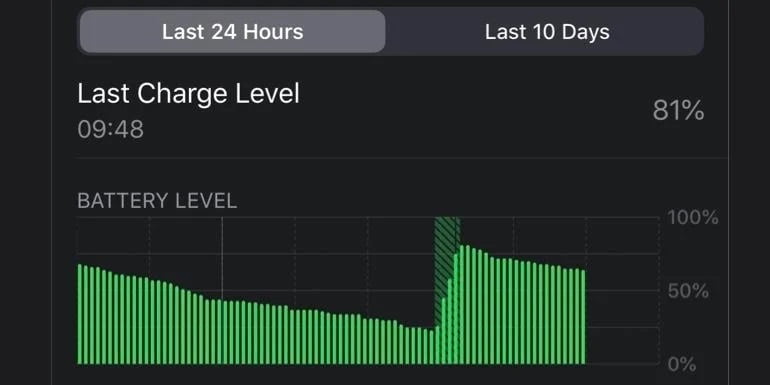Apple her zaman iPhone'unun gün boyunca sorunsuz bir şekilde uzayan güçlü bir pil ömrüne sahip olduğunu iddia etti ancak ne yazık ki ve deneyim en iyi kanıttır, iddiası asla doğru değildir ve tüm kullanıcıların arzusu, sorunları çözmektir. iPhone pili ve ömrünü tüm gün dayanacak şekilde iyileştirir ve bu sorun bazı telefonlarda olabilir Yvonne orijinaldir ve çözülemez veya geliştirilemez, bu da bu telefon sahiplerini onları başka telefonlarla değiştirmeye zorlar ve bu ne şirket ne de şirkettir. kullanıcılar aynı anda ister.
Ne yazık ki, iOS 13.2 çalıştıran yeni iPhone'lar, aynı eski pil tüketimi sorununu beraberinde getirdi, ancak iPhone pil sorunlarını çözmeye ve önemli ölçüde iyileştirmeye yardımcı olan bir dizi adım ve püf noktası var ve işte bu püf noktalarının ayrıntıları ve uygulanması daha uzun pil ömrünün keyfini çıkarın.
Sabırlı ol
Gerçekten de, iPhone'da herhangi bir iOS güncellemesinden sonra çok önemli ve özellikle gerekli bir gereksinimdir, çünkü güncellemeleri yüklemek iyi zaman alır ve kurulumda sabır, işin bittiği anlamına gelmez, çünkü daha sonra yapılmaya devam edecek birçok şey vardır. tüm güncellemeleri tamamlamak ve bunları mevcut sisteme entegre etmek için arka plan kalır ve bu, işler eski zamanlarına dönene kadar zaman ve enerji gerektirir.
Arka planda öne çıkan bu sorunlara bir örnek olarak, resimlerin ve dosyaların indekslenmesi ve pil ömrü verilerinin yeniden kalibre edilmesi ve bu, pil göstergesinin yanlış okumalar için gösterilmesinin bir nedeni olabilir, bu nedenle pilin performansını böyle bir durumda yargılamak değildir. adil kabul edilir ve sabırsız olunmalıdır ve telefon birkaç şarj döngüsünden geçebilir Her şey normale dönmeden ve pil sorununu çözmeden önce ambalajın açılması.
İPhone'u yeniden başlat
Cep telefonunda karşılaştığımız herhangi bir teknik sorun için önerilen ilk çözüm olan “kapat ve yeniden başlat” hakkında birçok şaka yaptık, ancak gerçekte bu sadece gülmek için yapılan bir şaka değil, aynı zamanda bazı sorunlara gerçek bir çözümdür ve telefonu yeniden başlattığınızda, pil açık olduğundan daha verimli ve hızlı bir şekilde çalışmaya geri döner ve bu nedenle çalışmasında kabul edilebilir bir iyileşme göreceksiniz, bu nedenle çevirmede bir zarar yoktur. Telefonu kapatıp ara sıra yeniden başlatın.
iPhone 8 ve sonraki telefonları yeniden başlatın:
Sesi açma düğmesine basın ve ardından ses kısma düğmesine basın ve son olarak ekranda Apple logosu görünene kadar güç düğmesini veya güç düğmesini basılı tutun.
iPhone 7 ve önceki telefonları yeniden başlatın:
Ekranda Apple logosu görünene kadar güç ve ses kısma düğmelerini aynı anda basılı tutun.
IOS Sistemini Güncelle
Pil performansı veya bir bütün olarak telefonun performansı açısından bu adımın önemi kimsenin sırrı değil, bu nedenle bir süre önce konuştuğumuz gibi güncellemenin neden olabileceği soruna rağmen herkes her zaman sistemi sürekli güncellemeye hevesli. , ancak güncelleme neredeyse kesinlikle iPhone sorunlarını çözmenin en önemli çözümlerinden biri.
Güncelleme, Ayarlar > Genel > Yazılım güncellemesine giderek ve ardından en son sistem güncellemesini indirerek yapılır.
Uygulamaları güncelle
Tabii ki uygulamalar sürekli daha iyisi için konuşuyor ve gelişiyor, böylece önceki sürümlerdeki arızalar ve hatalar çözülüyor ve belki de zamanla bazı uygulamalar çok eski hale geliyor ve sürümleri çeşitli sorunlara neden olabiliyor, bunlardan biri de eski sürümlerde bitiyor. Başarısız enerji, bu nedenle bunları periyodik olarak güncellemek ve yükseltmek ve en son sürümleri takip etmek, pil sorunlarını çözmenin çözümlerinden biridir Iphone.
Uygulamalar iPhone App Store üzerinden güncellenebilir ve buradan sol üst köşedeki Profilinize gidin ve bu menü aracılığıyla Mevcut Güncellemeler'e ve hangi uygulamaların güncellenmesi gerektiğine gidin.
Pil sağlığını test edin
Pil performansı sorunları devam ederse, hızlı bir şekilde Pil Sağlığı Testine gitmeniz önemlidir. Bu basit. Ayarlar > Pil > Pil Sağlığı bölümüne gitmeniz yeterlidir.
Sonuç aşağıdaki gibiyse pil sağlıklıdır:
Bu ekran, %80'den fazla Maksimum Kapasite ve Peak Performance Capability gösteriyorsa, aşağıdaki ifade görünür:
"Pil artık normal en yüksek performans sunuyor." Piliniz şu anda normal en yüksek performansı destekliyor.
Aksi takdirde pil iyi değildir ve sorun sadece onunla ilgilidir ve telefonun onunla bağlantısı yoktur ve bu pili değiştirmeniz gerekebilir.
Suçlanan uygulamalar var mı?
Elbette, pille uyumlu olmayan bazı uygulamalar ve belki de temiz olmayan ve arka plan işlevlerini çalıştırabilen veya enerji tüketen ve pili tüketen diğer etkinlikleri çalıştırabilen bazı uygulamalar vardır. Neyse ki iOS, uygulamaları enerji tüketimi ve uygulamaların algılanması açısından test etmek için gerekli ve gerekli zararlı araçları sağlar.
Ayarlar> Pil'e gidin ve burada, Uygulamaya Göre Pil Kullanımı uygulamasına göre pil kullanımı da dahil olmak üzere birçok bilgi göreceksiniz. Bu menü ayrıca her bir uygulamanın etkinliğinin özellikle Uygulamaya Göre Etkinliğinin izlenmesine olanak tanır ve bu seçenek, uygulamanın ekrandayken veya arka plandayken tükettiği enerji miktarını gösterir.
Aslında, bu seçenekler bize pil boşaltma sorunlarını teşhis etmek için aşağıdakiler de dahil olmak üzere birçok bilgi verir:
Şarj sorunları, pil, şarj cihazına takıldığında gerçekten şarj oluyor mu?
Pili hızla düşürerek zayıf pil performansını tespit edin.
Arka planda çok fazla iş yapan ve sorunun temel nedeni olabilecek uygulamaları keşfedin ve burada Ayarlar> Arka Plan Uygulama Yenileme'ye giderek bu uygulamaları durdurmanız önerilir ve burada tüm ayarları kapatabilirsiniz. uygulamalar – önerilmez, ancak yardımcı olabilir – veya devre dışı bırakılabilir Duvar kağıdı yalnızca bu bireysel uygulamalar için çalışır.
Nükleer düzeltme seçeneği
Bu seçeneğin adı, bunun son çözüm olduğunu açıklar. Bu seçenek, pil sorununun bir programla mı yoksa bir telefonla mı ilgili olduğunu doğrulamaya yardımcı olabilir, ancak gerçekten çok zaman aldığından çok fazla önerilmez.
Etkinleştirmek için Ayarlar > Genel > Tüm Ayarları Sıfırla'ya gidin veya tüm ayarları geri yükleyin ve Tüm İçeriği ve Ayarları Sıfırla'yı silin.